Lステップのテスト配信のメリットや操作方法について知りたいという方のために、Lステップにおけるテスト配信の具体的な設定について解説をします。
この記事を読むことで、
- Lステップでテスト配信が必要な理由
- Lステップのテスト配信の送信方法
- Lステップのテスト配信の不具合についての対処方法
を知ることができます。
それではLステップのテスト配信を自在に使いこなすようになるまでの流れについて解説していきます。
Lステップで設定をしたら必ずテスト配信しよう
Lステップのテスト配信は、正式配信前のメッセージを自分や一部の友だちなどに送信できる機能です。
管理画面では完璧だと思っていても、LINEで実際に見るとさまざまな問題点が浮き彫りになります。
ここでは、Lステップでテスト配信が必要である理由について説明します。
テスト配信の担う大切な役割を知り、積極的に活用しましょう。
実際の画面表示の状態を確認して調整
テスト配信によって、ユーザーが実際にメッセージを受け取ったときに、画面にどのような状態で表示されているのか確認できます。
プレビュー画面でもある程度確認できるものの、実際の表示とは異なっている場合がありますので、
質の高いメッセージを送るためにテスト配信は必須です。
たとえばテキストメッセージでは、プレビュー画面と実際の表示を比べてみると、文字の折り返し場所に微妙な違いが出てきます。
画像も同様に、実際の見え方を確認しておくことで本配信する前に調整が可能となります。
さらにスマートフォンの機種によっても差がありますので、さまざまな種類のスマートフォンにテスト配信をするのが確実です。
よりユーザーの関心を引くコンテンツ作りのために、テスト配信はとても役立ちます。
スマートフォン画面での動作不具合を発見して修正
テスト配信は、送信しようとするメッセージの動作について不具合を発見する絶好のチャンスでもあります。
PCを使って工夫を凝らして構築したメッセージを、スマートフォン上でも完璧な状態でユーザーに届けるためにも、事前のチェックは重要です。
なかでも画像を使用しているメッセージは、不具合が頻発しやすいので特に注意が必要です。
リッチメニューなどの画像をタップしても無反応だったり、カルーセルが正常に動かなかったりすると、ユーザーに不満が生まれるどころか、内容によっては謝罪対応に追われるおそれもあります。
Lステップでは、一度送信してしまうとあとから修正できません。
テスト配信で正常に動作するか確認をしておけば、ミスの発見と損失の未然防止につながります。
こんなに簡単!テスト配信の送信方法
テスト配信の大切さはわかったけれど、いざやるとなるとどうも億劫に感じてしまう、そんな人のために、ここではLステップのテスト配信の流れについて具体的に解説していきます。
設定から送信までトータル5分程度で完了してしまう簡単な作業ですので、集客率アップを狙っているならこの機会にぜひともトライしてみましょう。
テスト配信用のアカウント設定からスタート
テスト配信を行うためには、確認用のアカウント設定が必要になります。
もちろん新しく準備しなくても、自分が普段使っているLINEアカウントで十分です。
アカウントを設定するには、
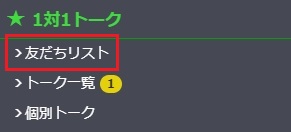
まずLステップ管理画面左側にあるメニューバーの「友だちリスト」から、
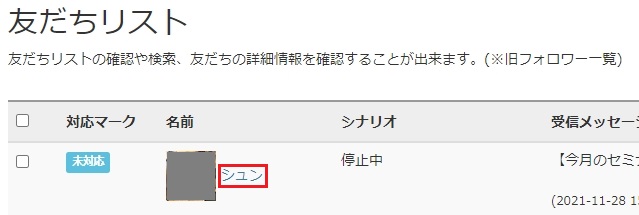
自分のLINEアカウントを選択します。
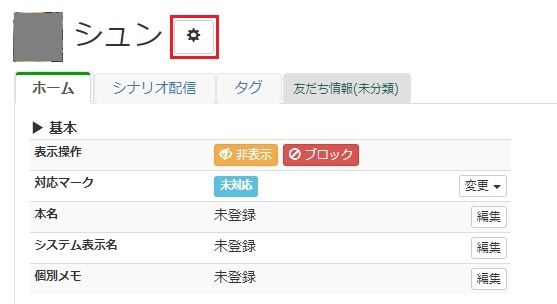
すると名前の横に歯車マークの設定ボタンが表示されていますのでクリックし、
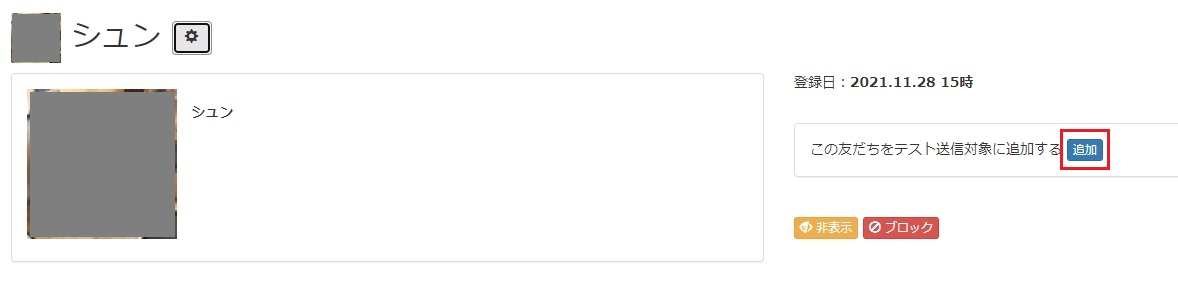
画面右側にある追加ボタンを選択すれば完了です。
入念にチェックしたいのであれば、客観的な意見を述べてくれる友人など複数の人に、事前に承諾を得て協力してもらうのもよいでしょう。
2種類のテスト配信を送信してみよう
Lステップのテスト配信には、テンプレートとシナリオ配信の2種類があります。
どちらの配信もあっという間に終わる、いたって簡単な手順です。
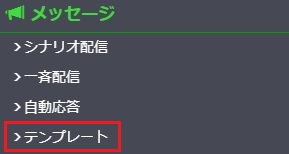
テンプレートのテスト配信は、テンプレートリストを開いたら、
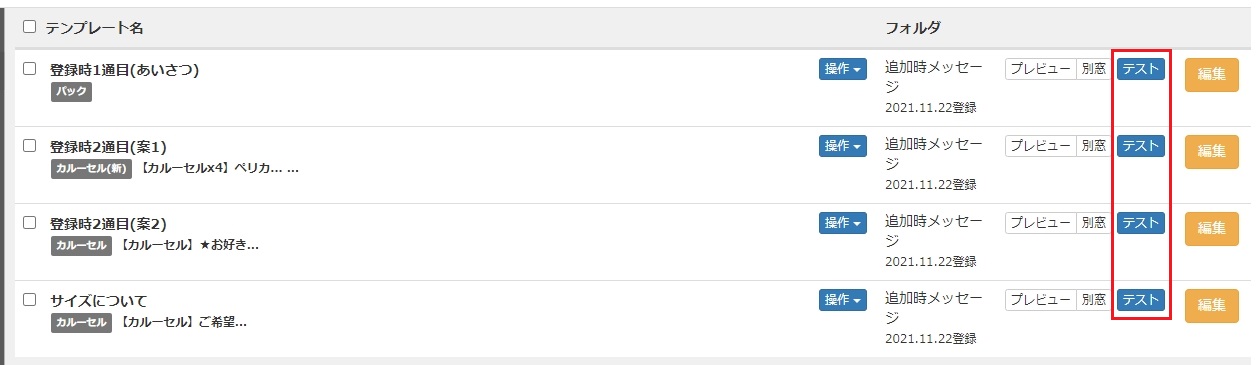
その右側にあるテストボタンをクリックします。
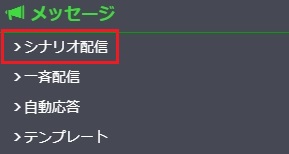
シナリオ配信では、テスト配信したいシナリオの編集画面を開き、

右の「一括テスト」ボタンをクリックします。
あとはテンプレートもシナリオ配信も共通で、テスト送信先選択画面が出てきますので、送信したいユーザー名の左側にチェックを入れて再度テストボタンをクリックすれば完了です。
Lステップでテスト配信するときはここに気をつけよう
テスト配信だからといって楽観的に考えていると、あとからツケが回ってきて取り返しがつかなくなります。
たとえテストであっても、あくまで配信機能の一種であることを念頭に置いてください。
ここでは、Lステップでテスト配信を実施する際の注意点をいくつかあげていきます。
送信してから後悔することのないよう、気をつけながら作業を進めましょう。
配信数をチェックしながらテストしよう
テスト配信は無制限ではなく、正規のメッセージ同様に配信数を消費します。
テストだと思ってむやみにテスト配信を繰り返していると、いざ本配信となったときに配信数不足になってしまいますので要注意です。
Lステップのプランによって可能配信数に違いがありますので、現在のプランで何通まで配信できるかを事前に確認してください。
テスト配信を送りたい人数と配信数の上限を照らし合わせ、月の見通しを立てておくとよいでしょう。
もしも配信数が足りなくなりそうなときは、プラン変更もできますが適用は翌月以降になりますので、
メッセージ数を追加で購入することになります。
シナリオ配信のテストは事前準備がカギを握る
シナリオ配信のテストをする際には、特に気をつけなければなりません。
なぜならLステップのテスト配信では、一度送信したメッセージは読了したものとみなされ、シナリオが中断されてしまうからです。
対策としては、友だち情報の個人ページを開き、画面右下にある「購読記録・予約を全てリセット」をクリックすることで回避可能です。
あるいは、シナリオとして配信するのではなく、テンプレートの状態でテスト配信をするという方法もあります。
テンプレートの送信は読了扱いにカウントされませんので、毎回手動で解除する余裕がない人にはおすすめです。
テスト配信で読了後のアクションを機能させるには
テストではメッセージのアクション確認もぜひしておきたいところですが、実はテスト配信では読了後のアクションが機能しません。
しかし、配信の内部にトリガーを仕込むことで、事前のアクション確認も可能です。
具体的には、メッセージ内にカルーセルパネルや画像を配置して、そこから配信内部に誘導するように仕向けます。
ユーザーがタップしてくれれば、実際と同じように作動するので確認できます。
Lステップのさまざまな機能のなかでも、シナリオ配信やセグメント配信はアクションが非常に重要な役割を担っていますので、工夫してアクション確認を行いましょう。
テスト配信がうまくいかない!そんなときはここを確認
テスト配信で設定したアカウントにメッセージが届かないときはあわてずに、原因になりそうなものをひとつひとつチェックしていきましょう。
電波や通数など基本的な通信環境はもちろん、LステップはLINE公式アカウントと連携させて運用しますので、それぞれの設定内容の確認も必要です。
ここでは、Lステップのテスト配信に不具合があった場合の具体的な対処方法をいくつか紹介します。
Channel Secret をLステップとLINE公式アカウントの両方で確認
まずLINE公式アカウントにログインし、アカウントリストからテスト配信用のアカウントを選択します。
右上の設定ボタンをクリックしたらMessaging APIを選び、Channel情報にあるChannel Secretの右ボタンでコピー。
今度はLステップ管理画面にある左メニューバーから、アカウント設定を選択します。
そこから、LINE公式アカウントチャンネル設定の「Channel Secretを変更する」をクリックします。
下にボックスが出てきたら、さきほどLINE公式アカウントからコピーしておいたChannel Secretの情報を貼り付け、変更ボタンを押せば完了です。
見逃していませんか? WebhookURLの確認
Lステップでは、LINE公式アカウントの古い情報が残っているために不具合が起こるケースがたまにあります。
テスト配信がうまくいかないときは、初期設定の際にスルーしていた部分も確認しておきましょう。
最初にLステップの管理画面のアカウント設定で、アカウント情報にあるWebhook URLを右ボタンでコピーします。
そのあとLINE公式アカウントに移動し、設定画面にあるMessaging APIをクリックし、Webhook URL欄にコピーしたWebhook URLを貼り付けて保存して完了となります。
その他の設定もチェックしておこう
応答設定が正しく設定されていないとテスト配信での不具合につながりますので、事前に確認しておいてください。
LINE公式アカウントの設定画面から応答設定を選び、応答モードが「Bot」、Webhookが「オン」の状態になっていれば大丈夫です。
応答モードが「チャット」になっていると、テスト配信が届きませんので注意してください。
一緒に、LINEログインの設定も確認しておきましょう。LINEログインの設定は、さまざまな機能を正常に作動させるために重要です。
Lステップの管理画面左のアカウント設定からLINEログインチャネル設定に進むと、チャネルIDとチャネルシークレットを入力できます。
Lステップのテスト配信で完成度の高いコンテンツ作りを
以上、Lステップにおけるテスト配信の重要性から運用での具体的なトラブルシューティングまでを
解説してきました。
画面が見づらく動作が不安定なコンテンツを送信しても、ユーザーの信頼を失ってしまうだけです。
コンテンツの表示や動作を事前に確認する作業は、ユーザーに興味を持たせ集客率を上げるために欠かせません。
Lステップで配信を行う際には、必ず事前にテスト配信で完成したものを自分の目で確認して不具合を修正し、配信側もユーザーも納得のいく配信をしていきましょう。


